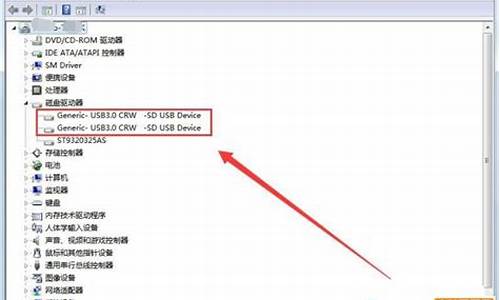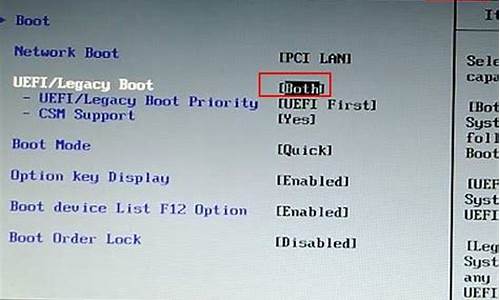1.惠普台式电脑如何设置成光驱启动?
2.惠普的台式机怎么在bios里面设置光盘启动? 在哪一项可以设置光盘启动?谢谢
3.关于惠普笔记本进入bios里怎么设置cd光驱为第一启动设备。
4.惠普光盘启动按哪个键
5.知道惠普的笔记本如何设置光驱启动吗?
6.惠普电脑怎么设置光驱启动不了怎么办
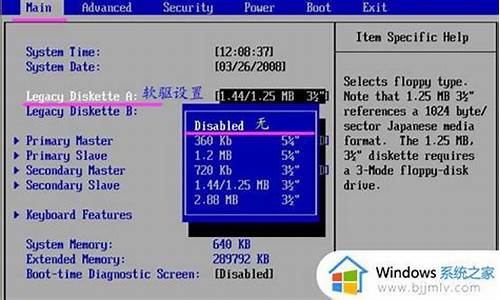
设置光盘启动:
1、开机后,当出现主板自检画面或品牌LOGO画面时,快速而连续地按BIOS热键(不同品牌型号电脑BIOS热键不同,笔记本一般为F2键,台式机一般为DEL键)进入BIOS设置界面。
2、按左右箭头键移动并回车进入BOOT(或startups)选项卡,通过按上下箭头键选择启动选项、按+或-键移动启动选项,以设置光驱(CD-ROM或DVD-ROM)为第一启动项(老主板需要进入Advanced BIOS Features选项卡后,在“1st Boot Device”处回车,再选择CD/DVD-ROM)。
3、再按F10保存退出重启。部分新主板支持开机后连按F12或F11进入启动选项菜单,可不进CMOS界面直接选择光驱。
重启电脑时及时将系统光盘插入光驱。重装系统完成后要注意设置硬盘为第一或第二启动项。
惠普台式电脑如何设置成光驱启动?
您好,感谢您选择惠普产品。
惠普笔记本配置了内置光驱,若光驱硬件正常是可以实现光驱引导的;常用有两种光驱引导设置方式。
一、您可以重启机器在机器开机出现HP标志的时候按F10进入BIOS,然后在BIOS中system configuration--Boot options-Boot order下将internal CD/DVD ROM Drive的选项按F6调整设定为第一位然后在Exit--Exit Sing Changes--yes存盘退出
二、您也可以按下面的方法操作进行引导操作:
①重启机器
②当屏幕上出现“COMPAQ”的LOGO时,连续点击“F9”键
③选择“CD/DVD ROM Drive”,按下回车(Enter)键确定即可光驱或U盘引导。
注:由于各机型不同,光驱优盘引导的界面略有不同,请选择代表光驱或优盘的一项。比如optical disk 或upgrade bay 或内建光碟机选项
若您通过这两种方式都无法实现光驱引导,确认光盘无误,更换其他引导光盘也无法引导,可能是光驱的硬件故障导致的影响,恢复使用需要联系所在城市惠普金牌服务中心检测维护硬件。您可以通过以下网址查询距离最近的惠普金牌服务中心:
://8.hp/cn/zh/support-drivers/esupport/ascpps.html
维修中心具体时间安排建议致电询问确认,若周末电话无法接通,建议周一到周五致电联系。
若按如上方式无法实现操作,您提供一下咨询笔记本具体机型全称,为您详细查看操作设置方法。
希望以上回复能够对您有所帮助。
惠普的台式机怎么在bios里面设置光盘启动? 在哪一项可以设置光盘启动?谢谢
方法如下:
1、启动计算机,并按住DEL键不放,直到出现BIOS设置窗口(注:通常为蓝色背景,**英文字)。
2、选择并进入第二项,“BIOS SETUP”(BIOS设置)。在里面找到包含BOOT文字的项或组,并找到依次排列的“FIRST”“SECEND”“THIRD”三项,分别代表“第一项启动”“第二项启动”和“第三项启动”。这里我们按顺序依次设置为“光驱”“软驱”“硬盘”即可。(注:如在这一页没有见到这三项E文,通常BOOT右边的选项菜单为“SETUP”,这时按回车进入即可看到了)应该选择“FIRST”敲回车键,在出来的子菜单选择CD-ROM。再按回车键。
3、选择好启动方式后,按F10键,出现E对话框,按“Y”键(可省略),并回车,计算机自动重启,证明更改的设置生效了。
关于惠普笔记本进入bios里怎么设置cd光驱为第一启动设备。
您好,感谢您选择惠普产品。
1、您备份数据后,将系统安装光盘插入光驱,重启电脑,开机后反复按“F9”键进入启动项设置,选择从光驱启动(例DVD\CD-ROM或Optical Disk Drive),然后就可以从光驱引导系统光盘来安装系统。
提醒您,在进入光盘启动界面后,如果出现press any key to boot from cd or dvd...提示,请您快速随意按一个按键,就可以继续安装了。
2、如果不好用,请您开机时连续点击“F10”键,进入BIOS,然后在点击Storage--Boot Order,将光驱调节到最上面,然后点击BIOS中左边的File,选择Se Changes And Exit保存后退出。然后您再看是否就可以正常从光驱引导光盘启动了。
温馨提示:机器型号不同,BIOS内容也不完全相同的,如果上面方法不好用,建议您可以提供一下“这款机器的具体型号”,然后我们为您提供其它建议。
希望以上回复能够对您有所帮助。
惠普光盘启动按哪个键
1、一般开机按F2进入BIOS或者按DEL,具体根据开机提示操作。
2、用方向键盘选到BOOT项。
3、选中1ST BOOT按下enter后弹出的窗口中选中CDROM,保存后退出BIOS再开机就可以以光盘启动系统。
知道惠普的笔记本如何设置光驱启动吗?
问题一:惠普手提电脑从光盘启动按那个键 尊敬的惠普用户,您好!非常感谢您选择惠普产品。
根据您的描述,建议您参考下列信息:
建议您在bios中设置光驱启动,设置光驱启动步骤(具体步骤因机型而异):
1.建议您可以在开机或重启时,不停点击F10按键进入bios;
2.在system configuration-boot options的选项中确认CD-ROM BOOT选项前面有对勾(或者为enable状态);
3.找到 Bo叮t Order,将Internal CD/DVD ROM Drive设置第一项;
4.在Exit-- Exit Sing Changes--yes存盘退出即可。
希望以上回复能够对您有所帮助。
如果以上信息没有解决您的问题,您可以登陆hp网络在线聊天室hp/chat,向在线工程师咨询,帮助您进一步解决问题。
更多产品信息资讯尽在hp/800
问题二:惠普笔记本电脑,按什么键进入选择光驱启动项? 您好,感谢您选择惠普产品。
根据您的描述,建议您参考下列信息:
一、建议您可以重启机器在机器开机出现HP标志的时候按F10进入BIOS,然后在BIOS中system configuration--Boot order下将U *** Diskette on key/USB Hard Disk或internal CD/DVD ROM Drive的选项设定为第一位然后在Exit--Exit Sing Changes--yes存盘退出看看是否能够解决您遇到的问题。
二、您也可以按下面的方法操作进行引导操作:
①重启机器
②当屏幕上出现“PAQ”的LOGO时,连续点击“F9”键
③选择“CD/DVD ROM Drive或U *** Diskette on key/USB Hard Disk”,按下回车(Enter)键确定即可光驱或U盘引导。
注:由于各机型不同,光驱优盘引导的界面略有不同,请选择代表光驱或优盘的一项。
希望以上回复能够对您有所帮助。
如果以上信息没有解决您的问题,您可以登陆hp网络在线聊天室 hp/chat ,向在线工程师咨询,帮助您进一步解决问题。 更多产品信息资讯尽在hp/800。
问题三:惠普笔记本电脑,按什么键进入选择光驱启动项? 笔记本一般是F2.F10.F12
问题四:惠普开机启动光驱的快捷键是什么 1、你可以放入启动光盘再开机出现HP标志的时候快速点击F9 然后选择光驱启动即可。 2、你也可以开机后按F10进入BIOS然后选择system configuration再选择boot option
问题五:惠普电脑怎么设置光驱启动重装!急 第一步,设置光启:
所谓光启,意思就是计算机在启动的时候首先读光驱,这样的话如果光驱中有具有光启功能的光盘就可以赶在硬盘启动之前读取出来(比如从光盘安装系统的时候)。
设置方法:
1.启动计算机,并按住DEL键不放,直到出现BIOS设置窗口(通常为蓝色背景,**英文字)。
2.选择并进入第二项,“BIOS SETUP”(BIOS设置)。在里面找到包含BOOT文字的项或组,并找到依次排列的“FIRST”“SECEND”“THIRD”三项,分别代表“第一项启动”“第二项启动”和“第三项启动”。这里我们按顺序依次设置为“光驱”“软驱”“硬盘”即可。(如在这一页没有见到这三项E文,通常BOOT右边的选项菜单为“SETUP”,这时按回车进入即可看到了)
3.选择好三种启动方式后,按F10键,出现E文对话框,按“Y”键,并回车,计算机自动重启,证明更改的设置生效了
问题六:惠普装系统按哪个键 首先准备一个安装光盘或者用UIso,powerISO等软件制作一个可启动U盘-->重启开机立马摁esc暂停启动,然后F9直接选取开机介质,比如DVD光盘,U盘-->开始安装
问题七:惠普的笔记本装系统时按哪个键? 您好,感谢您选择惠普产品。
惠普笔记本出厂预装windows系统没有更改过系统分区或系统版本,可以开机时连续点击F11启用一键恢复,选中系统恢复实现系统重新安装。
若单独安装,可以将纯净版系统光盘放置光驱内,开机屏幕显示paq或hp时,单独连续点击F9按钮,选择CD-ROM、optical disk 或upgrade bay 或内建光碟机选项;在进入光盘启动界面后,如果出现press any key to boot from cd or dvd...提示,请您快速随意按键盘中任一一个按键,就可以继续安装了。
希望以上回复能够对您有所帮助。
问题八:HP431装系统开机按什么键进入系统光盘 您好,感谢您选择惠普产品。 建议您参考下列信息:
请您安装下面的步骤,选择光驱俯动安装系统:
您将系统安装光盘插入光驱,重启电脑,开机后反复按F9键进入启动项设置,选择从internal CD/DVD ROM Drive,然后就可以从光驱引导光盘来安装系统。
提醒您,在进入光盘启动界面后,如果出现press any key to boot from cd or dvd...提示,请您快速随意按一个按键,就可以继续安装了。
希望以上回复能够对您有所帮助。
问题九:惠普服务器主板按什么键光驱启动 开机F9然后就出启动选项了,你想用哪个启动就哪个,F9是临时启动引导项的快捷键。 祝你和你的F9好运!!
问题十:惠普的台式电脑重装系统开机按什么键 您好!感谢您选择惠普产品。
根据您的描述,建议您参考下列信息:
关于您所述的问题,按下面的方法光驱引导安装下操作系统看看是否能够解决您遇到的问题:
①将安装光盘放入光驱,重新启动电脑
②当屏幕上出现“HP/PAQ”的LOGO时,连续点击“F9”键
③选择“CD/DVD ROM Drive”,按下回车(Enter)键确定。
注:由于各机型不同,光驱引导的界面略有不同,请选择代表光驱的一项。
④按屏幕提示安装操作系统即可。
希望以上回复能够对您有所帮助。
如果以上信息没有解决您的问题,您可以登陆hp网络在线聊天室hp/chat向在线工程师咨询,帮助您进一步解决问题。
更多产品信息资讯尽在 hp/800
惠普电脑怎么设置光驱启动不了怎么办
1、在笔记本出现开机画面的时候,不停的点击F2键,就进入BIOS。不同型号品牌快捷键都不一样,如不可以试试F12或者是Del键。
2、先修改硬盘模式。进入BIOS后找到Main——SATA Mode,此时的硬盘模式为AHCI Mode。点击Enter键把硬盘模式切换成IDE Mode,不免在PE系统找不到硬盘。
3、打开F12快速启动键。在F12 Boot Menu那里是显示“Disabled”,意思是关闭的,要把设置为“Enabled”,意思是打开,如下图:
4、以上两步设置好后,按F10键保存就行了。在笔记本重新开机就可以了
1.hp电脑怎么用光盘启动不了
您好,感谢您选择惠普产品。
根据您的描述,建议您参考下列信息:
一、建议您可以重启机器在机器开机出现HP标志的时候按F10进入BIOS,然后在BIOS中system configuration--Boot order下将U *** Diskette on key/USB Hard Disk或internal CD/DVD ROM Drive的选项设定为第一位然后在Exit--Exit Sing Changes--yes存盘退出看看是否能够解决您遇到的问题。
二、您也可以按下面的方法操作进行引导操作:
①重启机器
②当屏幕上出现“PAQ”的LOGO时,连续点击“F9”键
③选择“CD/DVD ROM Drive或U *** Diskette on key/USB Hard Disk”,按下回车(Enter)键确定即可光驱或U盘引导。
注:由于各机型不同,光驱优盘引导的界面略有不同,请选择代表光驱或优盘的一项。
注意:如果上述操作无法解决您的问题,建议您更换其他原版光盘重新安装测试
希望以上回复能够对您有所帮助。
如果以上信息没有解决您的问题,您可以登陆hp网络在线聊天室 /chat ,向在线工程师咨询,帮助您进一步解决问题。 更多产品信息资讯尽在/800。
2.为什么我惠普电脑用光驱启动不了
分析:如果光驱及系统光盘正常,则可能是未正确设置光盘启动。
处理:
开机后按DEL键(笔记本一般为F2或根据屏幕底行提示的热键)进入CMOS,并在BOOT选项卡(或startups)中设置光驱(CD-ROM或DVD-ROM)为第一启动项(老主板需要进入Advanced BIOS Features选项卡后,在“1st Boot Device”处回车,再选择CD/DVD-ROM),再按F10保存退出重启。
部分新主板支持开机后连按F12或F11进入启动选项菜单,可不进CMOS界面直接选择光驱。重启电脑时及时将系统光盘插入光驱。重装系统完成后要注意设置硬盘为第一或第二启动项。
3.惠普台式电脑如何设置成光驱启动
方法如下:
1、启动计算机,并按住DEL键不放,直到出现BIOS设置窗口(注:通常为蓝色背景,**英文字)。
2、选择并进入第二项,“BIOS SETUP”(BIOS设置)。在里面找到包含BOOT文字的项或组,并找到依次排列的“FIRST”“SECEND”“THIRD”三项,分别代表“第一项启动”“第二项启动”和“第三项启动”。这里我们按顺序依次设置为“光驱”“软驱”“硬盘”即可。(注:如在这一页没有见到这三项E文,通常BOOT右边的选项菜单为“SETUP”,这时按回车进入即可看到了)应该选择“FIRST”敲回车键,在出来的子菜单选择CD-ROM。再按回车键。
3、选择好启动方式后,按F10键,出现E对话框,按“Y”键(可省略),并回车,计算机自动重启,证明更改的设置生效了。
4.惠普电脑怎样设置光驱启动
这个根据主板来定,惠普品牌的有按F1进入的,有按DEL进入的,还有按其它键进入的。
这个在刚开启检测硬件时电脑屏幕会英文有提示的。进去后BIOS是英文界面,找到BOOT的项目,挪到那里,然后找下这个启动项,根据主板的不同,有的会提示First boot device,有的会提示1st boot device,把这个启动项后面的参数值设为DVD或CDROM后,弹出光驱托盘,按下键盘上的F10键,弹出框来选择OK后,电脑会自动重启,重启后电脑开机自检就先检测光驱了。
如果光驱内有系统安装盘,电脑会直接扫描到系统安装盘上的内容。
5.惠普台式电脑怎么设置光盘启动
启动电脑时,按F12,进入下图界面
移动键盘左边的上下左右光标键,选择下图的指示,
选择好上图效果后按回车进入
看到那个圈圈住的地方了吗,按回车进入,选择下图所示的然后按光标选择CDROM,按回车确认
然后按F10保存
电脑重启后就会出现了光盘的内容
6.惠普笔记本电脑怎么设置光盘启动项
惠普笔记本电脑设置从光驱启动的方法:
1. 启动计算机,并按住F10键不放,直到出现BIOS设置窗口。
2. 选择并进入第二项,“AdvancedBIOeatures (高级BIOS功能)选项”。在里面找到BootDevlice priorfty(启动装置顺序),并找到依次排列的“FIRST”“SECEND”“THIRD”三项(有的BIOS为1stBootDevice;2nd Boot Device),分别代表“第一项启动”“第二项启动”和“第三项启动”。
3. 这里按顺序依次设置为“光驱-CDROM;“移动设备-USB”;“硬盘-HardDisk”即可。(如在这一页没有见到这三项英文,通常BOOT右边的选项菜单为“SETUP”,这时按回车进入即可看到了)。
4. 选择好启动方式后,按F10键,出现英文对话框,按“Y”键(可省略),并回车,计算机自动重启,证明更改的设置生效了。